Kebetulan saya menggunakan printer epson c90 danR230 , karena buat saya yang suka mencetak aplikasi grafis dan photo, 2 printer jenis ini memiliki kualitas cetak yang memuaskan , dan perawatanya tak rewel. dan berikut ini saya share cara melakukan reset-nya supaya bisa di gunakan kembali.
Pada beberapa printer generasi sekarang seperti pruduk epson ini oleh pabrik pembuatnya di buat batas cetak ,yaitu sebuah counter untuk mengindikasikan bahwa printer telah mencapai puncak kerja yang maksimum . Saya rasa tujuan produsen melakukan hal ini adalah sekedar pengingat saja . Indikasi bahwa printer sudah waktunya di reset ini adalah blinking (kedip-kedip) dan catridge tak mau bergerak.
Pada beberapa printer generasi sekarang seperti pruduk epson ini oleh pabrik pembuatnya di buat batas cetak ,yaitu sebuah counter untuk mengindikasikan bahwa printer telah mencapai puncak kerja yang maksimum . Saya rasa tujuan produsen melakukan hal ini adalah sekedar pengingat saja . Indikasi bahwa printer sudah waktunya di reset ini adalah blinking (kedip-kedip) dan catridge tak mau bergerak.
Oke, langsung saja untuk cara me-reset printer epson C90
1- Download software-nya: download resetter epson C90 , setelahnya extract karena dalam bentuk rar , download winrar disini
2- Pasang dan hidupkan printer epson c90 yg akan di reset.
3- Rubah tanggal PC anda menjadi 11 Juli 2007 , cara gampangnya, lihat pada taskbar pojok-nanan-bawah , klik-kanan , lalu pilih "Adjust Date/Time" , lalu rubah waktu menjadi tanggal 11 juli 2007
2- Pasang dan hidupkan printer epson c90 yg akan di reset.
3- Rubah tanggal PC anda menjadi 11 Juli 2007 , cara gampangnya, lihat pada taskbar pojok-nanan-bawah , klik-kanan , lalu pilih "Adjust Date/Time" , lalu rubah waktu menjadi tanggal 11 juli 2007


4- Buka file Reset.exe yang tadi di download , jika tanggal sudah benar di rubah ke 11 Juli 2007 maka akan tampil seperti di bawah ini
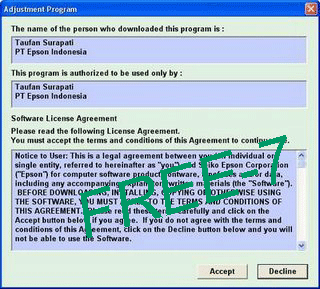
Klik, Accept
5- Lanjut pada tampilan berikutnya: Klik Particular adjustment mode , (ma'af karena irit bandwidth/pulsa tak pake screen shoot)
6- Pada jendelaq Adjusment Program yg muncul pilih dan klik "waste ink pad counter" - Ok.
7- Pastikan printer sudah connect dan on , klik "Check"
8- Klik Ok, dan akan mucul konfirmasi "The waste ink pad counter value has been read properly"
9- Klik, Ok, lalu klik " Initialization " , setelahnya anda akan di minta mematikan printer , lalu menghidupkannya lagi,
10- Pada tahap ini, printer anda telah di reset , untuk mengetahuinya klik -Check , lalu lihat pada tab "Main pad counte", jika nilainya sudah menjadi "0" point , berarti sukses .
11- Silahkan "Normalkan" kembali tanggal/waktu komputer anda yg tadi di ganti menjadi 11 juli 2007.
11- klik "Finish" Dan tutup program resetter c90 tersebut.
Resetter printer epson R230
1- Download software-nya disini : download resseter epson r230 , lalu install
2- Buka program yg telah di-install tadi yaitu "SSC Service Utility"
3- Klik "Configuration" , lalu pada ospi "Printer model" , pilih "R220/R230"

4- Lihat pada taskbar pojok-kanan bawah , pada ikon ""SSC Service Utility" (gambar printer) , klik-kanan , lalu pilih "Protection Counter" - "Reset Protection counter"

5- Matikan printer , lalu hidupkan kembali .....Beres...!
Cara me Resetter - reset printer canon pixma ip 1000, ip 1600, 1p 1800, atau ip berapa aja dah....
Saya teringat dengan versi printer canon pixma , yang tadinya saya gunakan sebelum membeli c90 dan r230 , barangkali ada yang belum tau cara mereset nya supaya counternya nol lagi , berikut caranya , yaitu cara manual, praktis dan cepat , (ada cara lain pakai software, tapi lebih cepat dan mudah cara manual ini) :
Ikuti langkah2 berikut:
1- Cabut/lepaskan kabel power arus listrik printer
2- Lepas juga kabel usb printer yang menghubungakan-nya dengan CPU/komputer
3- Tekan/pencet tombol power (on/of) printer selama sekitar 10 detik...tahan
4- Sambil tetap menahan/mencet tombol power, maka pasang kabel power listrik...tahan
5- Masih dalam posisi mencet tombol power dan arus listrik sudah terhubung, lanjutkan dengan menekan/mencet tombol Resume (terletak di bawahnya/disampingnya tombol power) sebanyak 2 kali berturut-turut ..............
6 -Lepaskan kedua tombol yang dari tadi anda pencet itu,...selesai
7- Pasang kabel usb printer yang menghubungkan dengan PC anda

Tidak ada komentar:
Posting Komentar